Word是我们常用的办公软件,是目前应用最广泛、最实用、最强大的文字处理软件。那么Word2019如何设置为总是以只读方式打开呢?很多人不知道,
下面小编给大家介绍Word2019总是以只读形式打开的设置教程。我们来看看吧!
方法步骤:
1.先打开我们的电脑,再打开word2019在电脑上;
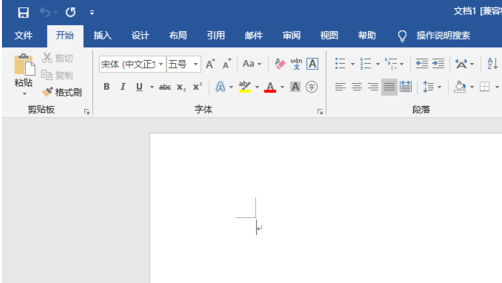
2.然后点击左上角的文件;
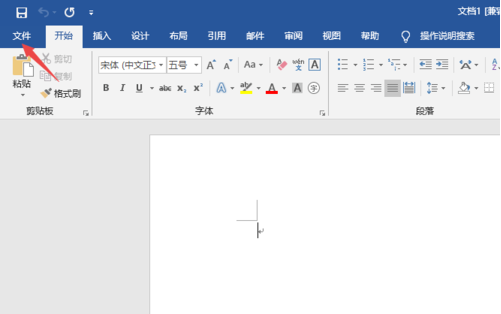
3.然后单击文档底部的下拉箭头;
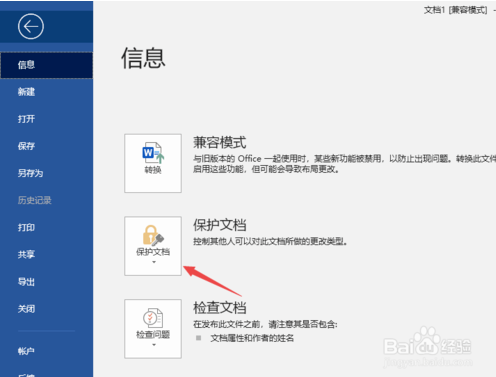
4、然后点击总是以只读方式打开;
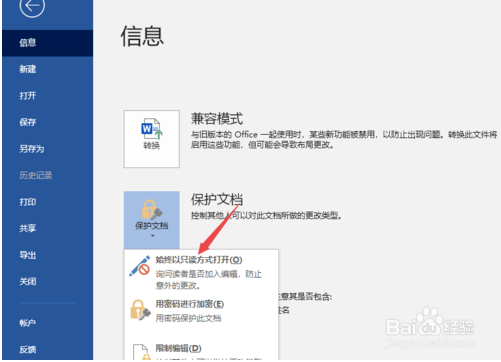
5.如图点击,这样我们就可以一直以只读方式打开;
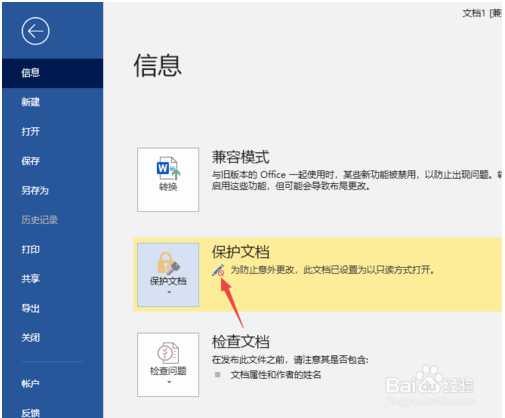
6.如果要取消总是以只读方式打开,请再次单击文档下方的下拉箭头,然后选择总是以只读方式打开。
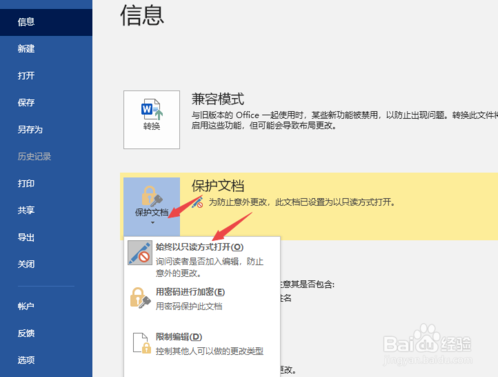
7.结果如图,这样我们就可以取消总是以只读方式打开。
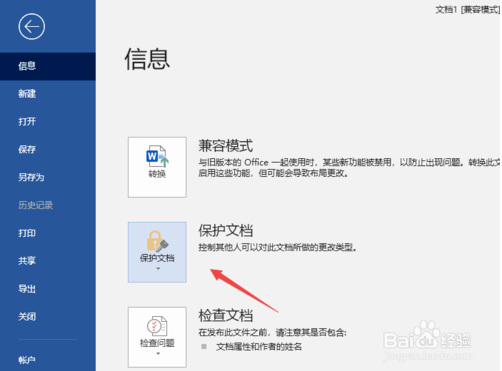
以上是边肖给大家分享的关于以只读形式打开Word2019的具体方法。遇到这个问题的用户不用担心,只要用户按照上面的步骤操作就可以了,所以有需要的用户赶紧看看。
免责声明:本站所有文章内容,图片,视频等均是来源于用户投稿和互联网及文摘转载整编而成,不代表本站观点,不承担相关法律责任。其著作权各归其原作者或其出版社所有。如发现本站有涉嫌抄袭侵权/违法违规的内容,侵犯到您的权益,请在线联系站长,一经查实,本站将立刻删除。
本文来自网络,若有侵权,请联系删除,如若转载,请注明出处:https://www.freetrip88.com/baike/299317.html
